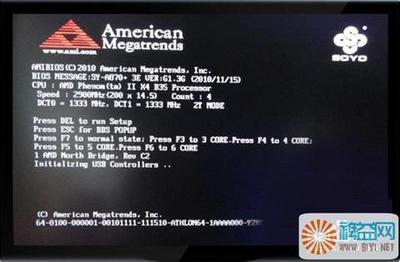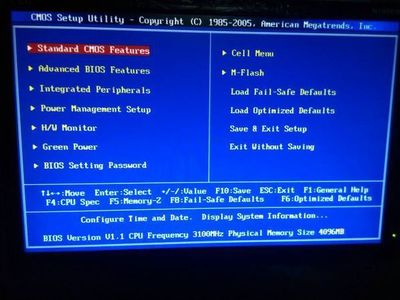CMOS是电脑主机板上一块特殊的RAM芯片,是系统参数存放的地方,而BIOS中系统设置程序是完成参数设置的手段。因此,准确的说法应是通过BIOS设置程序对COMS参数进行设置。CMOS存储器是用来存储BIOS设定后的要保存数据的,包括一些系统的硬件配置和用户对某些参数的设定,比如传统BIOS的系统密码和设备启动顺序等等CMOS是进入装系统的的启动项CMOS由电池供电,当电池无电时CMOS中的设置信息将丢失。事实上
coms_COMS -基本输入输出系统
CMOS:不要将BIOS与CMOS混淆
BIOS是软件、是程序!
CMOS是芯片、是硬件!
实际上我们是通过BIOS这个程序,去设置CMOS里的参数的。
CMOS是一块芯片,集成在主板上,里面保存着重要的开机参数,而保存是需要电力来维持的,所以每一块主板上都会有一颗纽扣电池,叫CMOS电池。
CMOS里存放着参数,要设置它,我们必须通过程序把设置好的参数写入CMOS,所以,就利用BIOS程序来读写。
BIOS是什么?
BIOS就是(Basic Input/Output System,基本输入/输出系统的缩写)在电脑中起到了最基础的而又最重要的作用。是电脑中最基础的而又最重要的程序。把这一段程序放在一个不需要供电的记忆体(芯片)中,这就是平时所说的BIOS。
它为计算机提供最底层的、最直接的硬件控制,计算机的原始操作都是依照固化在BIOS里的内容来完成的。准确地说,BIOS是硬件与软件程序之间的一个接口或者说是转换器,负责解决硬件的即时需求,并按软件对硬件的操作要求具体执行。电脑使用者在使用计算机的过程中,都会接触到BIOS,它在计算机系统中起着非常重要的作用。
CMOS为何物?
CMOS,即:Complementary Metal Oxide Semiconductor――互补金属氧化物半导体(本意是指互补金属氧化物半导体存储器,是一种大规模应用于集成电路芯片制造的原料),是微机主板上的一块可读写的存储芯片,由一块ROM和一块RAM组成,主要用来保存当前系统的硬件配置和操作人员对某些参数的设定。CMOS RAM芯片由系统通过一块后备电池供电,因此无论是在关机状态中,还是遇到系统掉电情况,CMOS信息都不会丢失。
BIOS和CMOS的区别与联系:
BIOS是一组设置硬件的电脑程序,保存在主板上的一块EPROM或EEPROM芯片中,里面装有系统的重要信息和设置系统参数的设置程序――BIOS Setup程序。而CMOS即:Complementary Metal Oxide Semiconductor――互补金属氧化物半导体,是主板上的一块可读写的RAM芯片,用来保存当前系统的硬件配置和用户对参数的设定,其内容可通过设置程序进行读写。CMOS芯片由主板上的钮扣电池供电,即使系统断电,参数也不会丢失。CMOS芯片只有保存数据的功能,而对COMS中各项参数的修改要通过BIOS的设定程序来实现。
BIOS与CMOS既相关又不同:BIOS中的系统设置程序是完成COMS参数设置的手段;CMOS RAM既是BIOS设定系统参数的存放场所,又是 BIOS设定系统参数的结果。因此,完整的说法应该是“通过BIOS设置程序对CMOS参数进行设置”。由于 BIOS和CMOS都跟系统设置密初相关,所以在实际使用过程中造成了BIOS设置和CMOS设置
的说法,其实指的都是同一回事,但BIOS与CMOS却是两个完全不同的概念,切勿混淆。
coms_COMS -COMS设置
首先开机就一直按DEL键进入COMS有的电脑进入方式不同拉,但是基本是这个方法进入,然后屏幕会提示的
BIOS COMS 中英文对照表 翻译表
Time/System Time 时间/系统时间
Date/System Date 日期/系统日期
Level 2 Cache 二级缓存
System Memory 系统内存
Video Controller 视频控制器
Panel Type 液晶屏型号
Audio Controller 音频控制器
Modem Controller 调制解调器(Modem)
Primary Hard Drive 主硬盘
Modular Bay 模块托架
Service Tag 服务标签
Asset Tag 资产标签
BIOS Version BIOS版本
Boot Order/Boot Sequence 启动顺序(系统搜索操作系统文件的顺序)
Diskette Drive 软盘驱动器
Internal HDD 内置硬盘驱动器
Floppy device 软驱设备
Hard-Disk Drive 硬盘驱动器
USB Storage Device USB存储设备
CD/DVD/CD-RW Drive 光驱
CD-ROM device 光驱
Modular Bay HDD 模块化硬盘驱动器
Cardbus NIC Cardbus 总线网卡
Onboard NIC 板载网卡
Boot POST
进行开机自检时(POST)硬件检查的水平:设置为“MINIMAL”(默认设置)则开机自检仅在BIOS升级,内存模块更改或前一次开机自检未完成的情况下才进行检查。设置为“THOROUGH”则开机自检时执行全套硬件检查。
Config Warnings
警告设置:该选项用来设置在系统使用较低电压的电源适配器或其他不支持的配置时是否报警,设置为“DISABLED”禁用报警,设置为“ENABLED”启用报警
Internal Modem
内置调制解调器:使用该选项可启用或禁用内置Modem。禁用(disabled)后Modem在操作系统中不可见。
LAN Controller
网络控制器:使用该选项可启用或禁用PCI以太网控制器。禁用后该设备在操作系统中不可见。
PXE BIS Policy/PXE BIS Default Policy
PXE BIS策略:该选项控制系统在没有认证时如何处理(启动整体服务Boot Integrity Services(BIS))授权请求。系统可以接受或拒绝BIS请求。设置为“Reset”时,在下次启动计算机时BIS将重新初始化并设置为“Deny”。
Onboard Bluetooth 板载蓝牙设备
MiniPCI Device Mini PCI设备
MiniPCI Status Mini PCI设备状态:在安装Mini PCI设备时可以使用该选项启用或禁用板载PCI设备
Wireless Control
无线控制:使用该选项可以设置MiniPCI和蓝牙无线设备的控制方式。设置为“Application”时无线设备可以通过“Quickset”等应用程序启用或禁用,热键不可用。设置为“/Application”时无线设备可以通过“Quickset”等应用程序或热键启用或禁用。设置为“Always Off”时无线设备被禁用,并且不能在操作系统中启用。
Wireless
无线设备:使用该选项启用或禁用无线设备。该设置可以在操作系统中通过“Quickset”或“”热键更改。该设置是否可用取决于“Wireless Control”的设置。
Serial Port 串口:该选项可以通过重新分配端口地址或禁用端口来避免设备资源冲突。
Infrared Data Port 红外数据端口。使用该设置可以通过重新分配端口地址或禁用端口来避免设备资源冲突。
Parallel Mode
并口模式。控制计算机并口工作方式为“NORMAL”(AT兼容)(普通标准并行口)、“BI-DIRECTIONAL”(PS/2兼容)(双向模式,允许主机和外设双向通讯)还是“ECP”(Extended Capabilities Ports,扩展功能端口)(默认)。
Num Lock
数码锁定。设置在系统启动时数码灯(NumLock LED)是否点亮。设为“DISABLE”则数码灯保持灭,设为“ENABLE”则在系统启动时点亮数码灯。
Keyboard NumLock 键盘数码锁:该选项用来设置在系统启动时是否提示键盘相关的错误信息。
Enable Keypad
启用小键盘:设置为“BY NUMLOCK”在NumLock灯亮并且没有接外接键盘时启用数字小键盘。设置为“Only By Key”在NumLock灯亮时保持embedded键区为禁用状态。
External Hot Key
外部热键:该设置可以在外接PS/2键盘上按照与使用笔记本电脑上的键的相同的方式使用键。如果您使用ACPI操作系统,如Win2000或WinXP,则USB键盘不能使用键。仅在纯DOS模式下USB键盘才可以使用键。设置为“SCROLL LOCK”(默认选项)启用该功能,设置为“NOT INSTALLED”禁用该功能。
USB Emulation
USB仿真:使用该选项可以在不直接支持USB的操作系统中使用USB键盘、USB鼠标及USB软驱。该设置在BIOS启动过程中自动启用。启用该功能后,控制转移到操作系统时仿真继续有效。禁用该功能后在控制转移到操作系统时仿真关闭。
Pointing Device
指针设备:设置为“SERIAL MOUSE”时外接串口鼠标启用并集成触摸板被禁用。设置为“PS/2 MOUSE”时,若外接PS/2鼠标,则禁用集成触摸板。设置为“TOUCH PAD-PS/2 MOUSE”(默认设置)时,若外接PS/2鼠标,可以在鼠标与触摸板间切换。更改在计算机重新启动后生效。
Video Expansion
视频扩展:使用该选项可以启用或禁用视频扩展,将较低的分辨率调整为较高的、正常的LCD分辨率。
Battery 电池
Battery Status 电池状态
Power Management 电源管理
Suspend Mode 挂起模式
AC Power Recovery 交流电源恢复:该选项可以在交流电源适配器重新插回系统时电脑的相应反映。
Low Power Mode 低电量模式:该选项用来设置系统休眠或关闭时所用电量。
Brightness
亮度:该选项可以设置计算机启动时显示器的亮度。计算机工作在电源供电状态下时默认设置为一半。计算机工作在交流电源适配器供电状态下时默认设置为最大。
Wakeup On LAN
网络唤醒:该选项设置允许在网络信号接入时将电脑从休眠状态唤醒。该设置对待机状态(Standby state)无效。只能在操作系统中唤醒待机状态。该设置仅在接有交流电源适配器时有效。
Auto On Mod 自动开机模式:注意若交流电源适配器没有接好,该设置将无法生效。该选项可设置计算机自动开机时间,可以设置将计算机每天自动开机或仅在工作日自动开机。设置在计算机重新启动后生效。
Auto On Time 自动开机时间:该选项可设置系统自动开机的时间,时间格式为24小时制。键入数值或使用左、右箭头键设定数值。设置在计算机重新启动后生效。
Dock Configuration 坞站配置
Docking Status 坞站状态
Universal Connect 通用接口:若所用操作系统为WinNT4.0或更早版本,该设置无效。如果经常使用不止一个戴尔坞站设备,并且希望最小化接入坞站时的初始时间,设置为“ENABLED”(默认设置)。如果希望操作系统对计算机连接的每个新的坞站设备都生成新的系统设置文件,设置为“DISABLED”。
System Security 系统安全
Primary Password 主密码
Admin Password 管理密码
Hard-disk drive password(s) 硬盘驱动器密码
Password Status
密码状态:该选项用来在Setup密码启用时锁定系统密码。将该选项设置为“Locked”并启用Setup密码以放置系统密码被更改。该选项还可以用来放置在系统启动时密码被用户禁用。
System Password 系统密码
Setup Password Setup密码
Post Hotkeys 自检热键:该选项用来指定在开机自检(POST)时屏幕上显示的热键(F2或F12)。
Chassis Intrusion
机箱防盗:该选项用来启用或禁用机箱防盗检测特征。设置为“Enable-Silent”时,启动时若检测到底盘入侵,不发送警告信息。该选项启用并且机箱盖板打开时,该域将显示“DETECTED”。
Drive Configuration 驱动器设置
Diskette Drive A: 磁盘驱动器A:如果系统中装有软驱,使用该选项可启用或禁用软盘驱动器
Primary Master Drive 第一主驱动器
Primary Slave Drive 第一从驱动器
Secondary Master Drive 第二主驱动器
Secondary Slave Drive 第二从驱动器
IDE Drive UDMA 支持UDMA的IDE驱动器:使用该选项可以启用或禁用通过内部IDE硬盘接口的DMA传输。
Hard-Disk drive Sequence 硬盘驱动器顺序
System BIOS boot devices 系统BIOS启动顺序
USB device USB设备
Memory Information 内存信息
Installed System Memory 系统内存:该选项显示系统中所装内存的大小及型号
System Memory Speed 内存速率:该选项显示所装内存的速率
System Memory Channel Mode 内存信道模式:该选项显示内存槽设置。
AGP Aperture AGP区域内存容量:该选项指定了分配给视频适配器的内存值。某些视频适配器可能要求多于默认值的内存量。
CPU information CPU信息
CPU Speed CPU速率:该选项显示启动后中央处理器的运行速率
Bus Speed 总线速率:显示处理器总线速率
Processor 0 ID 处理器ID:显示处理器所属种类及模型号
Clock Speed 时钟频率
Cache Size 缓存值:显示处理器的二级缓存值
Integrated Devices(LegacySelect Options) 集成设备
Sound 声音设置:使用该选项可启用或禁用音频控制器
Network Interface Controller 网络接口控制器:启用或禁用集成网卡
Mouse Port 鼠标端口:使用该选项可启用或禁用内置PS/2兼容鼠标控制器
USB Controller USB控制器:使用该选项可启用或禁用板载USB控制器。
PCI Slots PCI槽:使用该选项可启用或禁用板载PCI卡槽。禁用时所有PCI插卡都不可用,并且不能被操作系统检测到。
Serial Port 1
串口1:使用该选项可控制内置串口的操作。设置为“AUTO”时,如果通过串口扩展卡在同一个端口地址上使用了两个设备,内置串口自动重新分配可用端口地址。串口先使用COM1,再使用COM2,如果两个地址都已经分配给某个端口,该端口将被禁用。.
Parallel Port 并口:该域中可配置内置并口
Mode
模式:设置为“AT”时内置并口仅能输出数据到相连设备。设置为PS/2、EPP或ECP模式时并口可以输入、输出数据。这三种模式所用协议和最大数据传输率不同。最大传输速率PS/2
coms_COMS -芯片
介绍
CMOS是Complementary Metal Oxide Semiconductor(互补金属氧化物半导体)的缩写。它是指制造大规模集成电路芯片用的一种技术或用这种技术制造出来的芯片。是电脑主板上的一块可读写的RAM芯片。因为可读写的特性,所以在电脑主板上用来保存BIOS设置完电脑硬件参数后的数据,这个芯片仅仅是用来存放数据的。
而对BIOS中各项参数的设定要通过专门的程序。BIOS设置程序一般都被厂商整合在芯片中,在开机时通过特定的按键就可进入BIOS设置程序,方便地对系统进行设置。因此BIOS设置有时也被叫做CMOS设置。
设置
COMS设置图解
如果是兼容台式电脑,并且是Award、AMI、Phoenix公司的BIOS设置程序,那么开机后按Delete键或小键盘上的Del键就可以进入CMOS设置界面。
如果是品牌机(包括台式电脑或笔记本电脑),如果按Delete不能进入CMOS,那么就要看开机后电脑屏幕上的提示,一般是出现【Press XXX to Enter SETUP】,我们就按“XXX”键就可以进入CMOS了。笔记本触发键一般是F2或者Delete键。
如果没有如何提示,就要查看电脑的使用说明书。如果实在找不到,那么就试一试下面的这些品牌机常用的键:“F2”,“F10”,“F12”,“Ctrl+F10”,“Ctrl+Alt+F8”,“Ctrl+Alt+Esc”等。
设置方法
一、进入CMOS设置界面
开启计算机或重新启动计算机后,在屏幕显示“Waiting……”时,按下“Del”键就可以进入CMOS的设置界面。要注意的是,如果按得太晚,计算机将会启动系统,这时只有重新启动计算机了。大家可在开机后立刻按住Del键直到进入CMOS。进入后,你可以用方向键移动光标选择CMOS设置界面上的选项,然后按Enter进入副选单。
二、设置日期
我们可以通过修改CMOS设置来修改计算机时间。选择第一个标准CMOS设定(Standard COMS Setup),按Enter进入标准设定界面,CMOS中的日期的格式为;;,除星期是由计算机根据日期来计算以外,其它的可以依次移动光标用数字键输入,如今天是6月1日,你可以将它改为6月2日。当然,你也可以用Page Up/Page Down来修改。
三、设置启动顺序
如果我们要安装新的操作系统,一般情况下须将计算机的启动顺序改为先由软盘(A)启动或光盘(CD-ROM)启动。选择CMOS主界面中的第二个选项BIOS特性设定(BIOS Features Setup),将光标移到启动顺序项(Boot Sequence),然后用PageUp或PageDown选择修改,其中A表示从软盘启动,C表示从硬盘启动,CD-ROM表示从光盘启动,SCSI表示从SCSI设备启动,启动顺序按照它的排列来决定,谁在前,就从谁最先启动。如C:CDROM,A,表示最先从硬盘启动,如果硬盘启动不了则从光盘启动,如果硬盘和光盘都无法启动则从A盘启动。在BIOS特性设定中,还有几个重要选项:
①Quick Power On Self
Test(快速开机自检),当电脑加电开机的时候,主板BIOS会执行一连串的检查测试,检查的是系统和周边设备。如果该项选择了Enabled,则BIOS将精简自检的步骤,以加快开机的速度。
②Boot Up Floppy
Seek(开机软驱检查),当电脑加电开机时,BIOS会检查软驱是否存在。选择Enabled时,如果BIOS不能检查到软驱,则会提示软驱错误。选择Disabled,BIOS将会跳过这项测试。
③Boot UP NumLock
Status(启动数字键状态),一般情况下,小键盘(键盘右部)是作为数字键用的(默认为ON,启用小键盘为数字键),如果有特殊需要,只要将ON改成OFF,小键盘就变为方向键。
④安全选择(Security Option)
有两个选项,如果设置为Setup时,开机时不需要密码,进入COMS时就需要密码(当然事先要设置密码)了,但只有超级用户的密码才能对COMS的各种参数进行更改,普通用户的密码不行。如果设为System时,则开机时就需要密码(超级用户与普通用户密码都可以),到COMS修改时,也只有超级用户的密码才有修改权。
四、设置CPU
CPU作为电脑的核心,在CMOS中有专项的设置。在主界面中用方向键移动到“>>;;”,此时我们就可以设置CPU的各种参数了。在“Adjust CPU Voltage”中,设置CPU的核心电压。如果要更改此值,用方向键移动到该项目,再用“Page UP/Page Down”或“+/-”来选择合适的核心电压。然后用方向键移到“CPU Speed”,再用“Page UP/Page Down”或“+/-”来选择适用的倍频与外频。注意,如果没有特殊需要,初学者最好不要随便更改CPU相关选项!
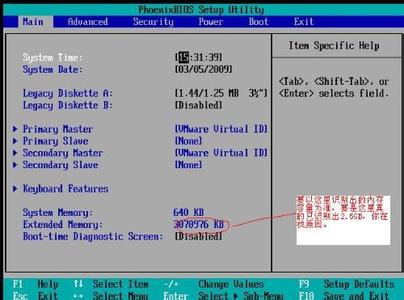
五、设置密码
CMOS中为用户提供了两种密码设置,即超级用户/普通用户口令设定(SUPERⅥSOR/USER PASSWORD)。口令设定方式如下:
1.选择主界面中的“SUPERⅥSOR PASSWORD”,按下Enter键后,出现:Enter Password:(输入口令),
2.你输入的口令不能超过8个字符,屏幕不会显示输入的口令,输入完成按Enter键,
3.这时出现让你确认口令:“Confirm Password”(确认口令),输入你刚才输入的口令以确认,然后按Enter键,就设置好了。
普通用户口令与其设置一样,就不再多说了。如果您需要删除您先前设定的口令,只需选择此口令然后按Enter键即可(不要输入任何字符),这样你将删除你先前的所设的口令了。超级用户与普通用户的密码的区别在于进入CMOS时,输入超级用户的密码可以对CMOS所有选项进行修改,而普通用户只能更改普通用户密码,而不能修改CMOS中的其它参数,联系在于当安全选择(Security Option)设置为SYSTEM时,输入它们中任一个都可以开机。
六、设置硬盘参数
如果你要更换硬盘,安装好硬盘后,你要在CMOS中对硬盘参数进行设置。CMOS中有自动检测硬盘参数的选项。在主界面中选择“IDE HDD AUTO DETECTION”选项,然后按Enter键,CMOS将自动寻找硬盘参数并显示在屏幕上,其中SIZE为硬盘容量,单位是MB;MODE为硬盘参数,第1种为NORMAL,第2种为LBA,第3种为LARGE。我们在键盘上键入“Y”并回车确认。
接着,系统检测其余的三个IDE接口,如果检测到就会显示出来,你只要选择就可以了。检测以后,自动回到主界面。这时硬盘的信息会被自动写入主界面的第一个选项――标准CMOS设定(STANDARD COMS SETUP)中。
七、保存设置
我们所做的修改工作都要保存才能生效,要不然就会前功尽弃。设置完成后,按ESC返回主界面,将光标移动到“SAVE & EⅪT SETUP”(存储并结束设定)来保存(或按F10键),按Enter后,选择“Y”,就OK了。
参数设置
如果CMOS不提供关闭操作,可使用软件设置,方法如下:
1)使用开始菜单-运行命令,输入msconfig指令;
2)选中"BOOT.INI"标签,进入BOOT.INI设置界面;
3)选择"高级选项",弹出高级选项设置对话框。
设置内容
大致都包含如下可设置的内容:
⒈Standard CMOS Setup:标准参数设置,包括日期,时间和软、硬盘参数等。
⒉BIOS Features Setup:设置一些系统选项。
⒊Chipset Features Setup:主板芯片参数设置。
⒋Power Management Setup:电源管理设置。
⒌PnP/PCI Configuration Setup:即插即用及PCI插件参数设置。
⒍Integrated Peripherals:整合外设的设置。
⒎其他:硬盘自动检测,系统口令,加载缺省设置,退出等
电池放电
打开电脑的主机箱,可以在主板右侧看到一块"圆"形成扁体的电池,这块钮扣电池也称COMS电池,保存主板信息的BIOS设置,我在网吧工作,经常碰到主机启动不了的情况,一般比较容易见效的方法是:将主机电源拔出来,意思是把电源线从电源盒拿下来,这样是完全断电状态,取下主板上的纽扣电池可以看到两个金属片,成上下,也就是正负极电路,将其对接让它短路,按着几秒钟,放电基本成功.
还有一种叫小CMOS放电:同样将电源线从电源盒上拔下来,在这样的状态下按"开机"按钮,重试几下,系统也将小放电,一般也可以解决电脑无法开机的问题.
常常听到计算机高手或者非高手说“口令忘啦?给CMOS放电吧。”,这到底是什么意思呢?
如果你在计算机中设置了进入口令,而你又碰巧忘记了这个口令,你将无法进入计算机。不过还好,口令是存储在CMOS中的,而CMOS必须有电才能保持其中的数据。所以,我们可以通过对CMOS的放电操作使计算机“放弃”对口令的要求。具体操作如下:
打开机箱,找到主板上的钮扣电池,将其与主板的连接断开(就是取下纽扣电池或是调整跳线),此时CMOS将因断电而失去内部储存的一切信息。再将钮扣电池接通,合上机箱开机,由于CMOS已是一片空白,它将不再要求你输入密码,此时进入BIOS设置程序,选择主菜单中的“LOADBIOSDEFAULT”(装入BIOS缺省值)或“LOADSETUPDEFAULT”(装入设置程序缺省值)即可,前者以最安全的方式启动计算机,后者能使你的计算机发挥出较高的性能。
数据恢复
文件CMOS.DAT的内容可以在DEBUG(或PCTOOLS等工具软件)中显示和编辑,也可将其再写回CMOS,这里给出自动写回数据的程序:
/*把A盘CMOS.DAT文件的数据写回COMS中*/
#include"stdio.h"
main()
{charCMOS;FILE*fp;inti;
fp=fopen("A:COMS.DAT","rb");
fread(&COMS,1,64,fp);
for(i=0;i00)
COMS口令
由于各种原因,有时需要破译或者摧毁CMOS的口令,此时可以根据具体情况采取各种不同的方法。如果能启动系统,但由于忘记或不知CMOS口令而无法进入CMOS设置状态,此时可采用程序法来破译CMOS的口令,用程序摧毁COMS密码的设置:
/*摧毁CMOS密码*/
#include
voidfar(*p)()=MK_FP(0xffff,0x0000);
main()
{inti;
for(i=0x34;iDEBUG
 爱华网
爱华网